آپ دوسرے پلیٹ فارم پر ایکسل چارٹ کس طرح بانٹ سکتے ہیں؟ اچھی خبر یہ ہے کہ آپ اپنی ضروریات کو پورا کرنے کے لئے بطور تصویر ایکسل چارٹ بچاسکتے ہیں۔ اگر آپ اپنا چارٹ ورڈ یا پاورپوائنٹ میں استعمال کرنا چاہتے ہیں تو اسے بطور تصویر محفوظ کریں یا Jpeg فائل
مائیکروسافٹ ایکسل مائیکروسافٹ اسپریڈشیٹ کا سب سے قوی ایپلی کیشن ہے جو ڈیٹا کو جوڑنے ، ذخیرہ کرنے اور بانٹنے کے لئے استعمال ہوتا ہے۔ اس کے علاوہ ، ایکسل آپ کو اپنی پریزنٹیشنز کو بڑھانے کے لئے اسپریڈشیٹ میں پرکشش چارٹس بنانے کی اجازت دیتا ہے۔ چارٹ آپ کے ڈیٹا کو آسان بناتے ہیں اور دستاویز کی پیش کش کو سمجھنے میں آسان بناتے ہیں۔
ایک تصویر کے بطور ایکسل چارٹ کو کیسے بچایا جائے اور اپنے چارٹس کو آسانی سے بانٹیں۔
طریقہ 1- پورے صفحے کے بطور ایکسل ورک بک
اگر آپ کے پاس ایک سے زیادہ چارٹ ہیں ، تو یہ بہترین آپشن ہے محفوظ کریں ایکسل میں ایک تصویر کے طور پر پورے چارٹ. پوری ورک بک کو بطور ویب پیج محفوظ کرکے ، آپ آسانی سے اپنے چارٹ کی تصاویر برآمد کرسکتے ہیں۔ مزید کیا بات ہے ، یہ آپشن تصویروں کو فوری طور پر استعمال کرنے کی اجازت دیتا ہے۔ اپنے چارٹ کو بطور تصویر محفوظ کرنے کیلئے ایکسل میں رہنمائی کرتے وقت ان آسان اقدامات پر عمل کریں:
- ایکسل اسپریڈشیٹ پر اپنے چارٹس تیار کریں
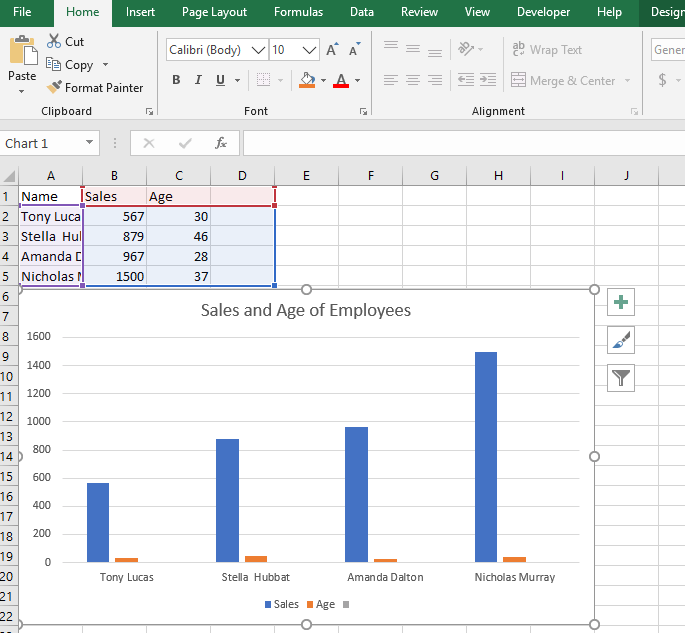
- جب آپ بچانے کے ل ready تیار ہوجائیں تو ، ایکسل ورک بک پر فائل پر کلک کریں
- نیچے مینو پر ، منتخب کریں ایسے محفوظ کریں
اشارہ: اگر آپ کے پاس ایک ڈرائیو کی بجائے ایکسل 2013 ہے تو اپنے دستاویز کو اپنے کمپیوٹر پر محفوظ کریں۔
- جیسے ہی محفوظ کریں ونڈو میں ورک بک کو بچانے کے ل the فائل کا مقام منتخب کریں
- اگلا ، بطور محفوظ شدہ قسم کے تحت ، منتخب کریں ایک ویب صفحہ نیچے مینو سے
اشارہ: نوٹ کریں کہ دوسرے ایکسل کے ورژن پڑے گا ویب صفحہ (*. htm * html) ڈایاگرام
- اس بات کو یقینی بنائیں کہ آپ کو نشان لگائیں پوری ورک بک

- پاپ اپ مطابقت کے پیغام کو نظر انداز کریں ، جو آپ کو متنبہ کرتا ہے کہ کچھ خصوصیات ضائع ہوسکتی ہیں۔ کلک کریں محفوظ کریں . اس عمل سے فائل کو آپ کے کمپیوٹر پر بطور ویب پیج محفوظ ہوجاتا ہے۔
- اس کے بعد ، فائل کا مقام کھولیں۔ ایک بار جب آپ اپنی ورک بک کو بچاتے ہیں تو ایکسل سب فولڈر بناتا ہے ویب صفحہ . آپ کو اپنے منزل مقصود والے فولڈر میں ایک بھی html فائل مل جائے گی۔
- فولڈر کھولیں ، جس میں متعدد تصاویر ہیں۔ ایک کے پاس ایک مکمل ریزولوشن ہے جبکہ دوسرے میں اس کی چھوٹی ریزولوشن ہے۔ اپنی مطلوبہ تصویر کا انتخاب کریں ، ترجیحی طور پر مکمل ریزولوشن امیج کو استعمال کرنے یا دوسرے صارفین کے ساتھ شئیر کرنے کیلئے۔
- (اختیاری) حفاظتی مقاصد کے لئے مطلوبہ تصاویر کاپی کریں اور محفوظ شدہ ویب صفحہ فولڈر کو حذف کریں۔ اگر آپ محفوظ شدہ ، پھر آپ کی اصل ورک بک میں کوئی تبدیلی نہیں ہے۔
چارٹس کو HTML فائلوں کے ساتھ مل کر آپ کے منزل فولڈر میں .png کے بطور محفوظ کیا جائے گا۔ اگرچہ پی این جی ایک مقبول ترین شکل ہے ، لیکن آپ اپنی تصویر کو .gif یا .jpg میں تبدیل کرسکتے ہیں۔ تاہم ، آپ کو تصویری شکل تبدیل کرنے کے لئے تھرڈ پارٹی سافٹ ویئر کی ضرورت ہے۔ اپنی پوری ورک بک کو بطور ویب پیج محفوظ کرنا آپ کے تمام چارٹ کو آسانی سے برآمد کرنا ممکن بناتا ہے۔
ویب ورک کے طور پر پوری ورک بک کو محفوظ کرنے کے پیشہ
- یہ طریقہ ایک سے زیادہ چارٹ آسانی سے بچاتا ہے
- جب ضرورت ہو تو محفوظ شدہ تصاویر کو منزل کی فائل میں تلاش کرنا آسان ہے
- آپ اپنے کمپیوٹر میں برقرار تصاویر کو بچا سکتے ہیں
پوری ورک بک کو بطور ویب پیج محفوظ کرنے کے بارے میں
- تصاویر کو PNG فارمیٹ میں محفوظ کیا گیا ہے۔ اس طرح ، آپ کو تصویری پروسیسنگ ٹول کا استعمال کرکے فوٹو میں ترمیم کرنے کی ضرورت ہے
طریقہ 2- کلام یا دوسرے آفس پروگراموں میں برآمد کریں
ٹھیک ہے ، آپ اپنے چارٹ کو مائیکرو سافٹ ورڈ میں پریزنٹیشن مقاصد کے لئے استعمال کرنا چاہتے ہیں۔ لہذا ، آپ کو اپنے چارٹ کو ورڈ میں بطور شبیہہ بچانے کی ضرورت ہے۔
- پہلا، چارٹ کے کنارے پر دائیں کلک کریں پوری ورک بک کو منتخب کرنے کے ل and اور اس کا ایک حصہ نہیں۔
- اگلا ، منتخب کریں کاپی ڈراپ ڈاؤن مینو سے
- متبادل کے طور پر ، آپ مختصر کلید کا استعمال کرسکتے ہیں CTRL + C نقل کرنا
- اب ، کھولیں a مائیکروسافٹ ورڈ دستاویز
- پر ہوم ٹیب ، پر جائیں چسپاں کریں بٹن اس بٹن کے نیچے تیر پر کلک کریں
- اگلا ، منتخب کریں تصویر (یو) ڈراپ ڈاؤن مینو سے دائیں طرف۔
چارٹ کو ورڈ میں باقاعدہ تصویر کے طور پر چسپاں کیا گیا ہے۔

- تاہم ، اگر آپ کسی خاص قسم کی خواہش رکھتے ہیں تو پر کلک کریں خصوصی پیسٹ کریں آپشن
- اگلا ، پیسٹ اسپیشل ڈائیلاگ باکس سے اپنی مطلوبہ شکل منتخب کریں۔ اس کا انتخاب یقینی بنائیں چسپاں کریں چیک باکس
- آخر میں ، پر کلک کریں ٹھیک ہے تصویر چسپاں کرنے کے لئے

اچھی خبر یہ ہے کہ آپ ورڈ پکچر ٹولز کو استعمال کرنے کی خواہش کے مطابق اس تصویر کا سائز تبدیل یا ترمیم کرسکتے ہیں
- اب ، تصویر چسپاں کرنے کے بعد ، آپ کو ضرورت ہے اسے محفوظ کریں . بصورت دیگر ، آپ کی گئی تبدیلیاں ختم کردیں گے۔
- دائیں کلک کریں تصویر کے کنارے.
- ڈراپ ڈاؤن مینو سے ، منتخب کریں بطور تصویر محفوظ کریں .
- اس کے بعد ، اسٹوریج کا مقام منتخب کریں اور حسب ضرورت تصویر کا نام ٹائپ کریں۔ کے طور پر بطور قسم بچت کریں ، آپ کے پاس انتخاب کرنے کے لئے پانچ اختیارات ہیں
- کلک کریں محفوظ کریں

کلام پر ایکسل چارٹ برآمد کرنے کے پیشہ
- ورڈ آپ کو اپنی شبیہہ کو بچانے کے ل five پانچ مختلف اختیارات دیتا ہے
- پورا چارٹ محفوظ ہوگیا ہے اور اسے نیا سائز دیا جاسکتا ہے
- ابتدائی طور پر ، ورڈ آپ کے چارٹ کو داخل کرنے کا بہترین آپشن ہے
ایکسل چارٹ کو کلام میں ایکسپورٹ کرنے کے بارے میں
- یہ وقت طلب ہے کیوں کہ چارٹس میں ایک وقت میں ایک ان پٹ ہونا ضروری ہے
- ورڈ پکچر ٹولز دوسرے امیج پراسیسنگ ٹولز کی طرح طاقتور نہیں ہیں
- ورڈ میں چارٹ اپنے اصل ایکسل لنک کو برقرار رکھتا ہے۔ اس طرح ، ایکسل میں ڈیٹا تبدیل ہونے پر یہ تبدیل ہوجاتا ہے
اعلی قرارداد کے ساتھ بطور تصویر ایکسل چارٹ کو کیسے بچائیں اس کے بارے میں نکات
ایک بکس کی حیثیت سے ایکسل چارٹ کو محفوظ کرنا آسان ہے۔ تاہم ، منفی پہلو یہ ہے کہ شبیہہ دھندلاپن دکھائی دیتی ہے۔ پھر آپ کیسے کرسکتے ہیں؟ اعلی قرارداد کے ساتھ ایک تصویر کے طور پر ایکسل ایکٹ چارٹ کو بچائیں پیشہ ور جرائد کے لئے؟ اپنے چارٹ کو بچانے اور حاصل کرنے کے لئے ذیل میں بہترین اختیارات ہیں مکمل قرارداد تصاویر
ونڈوز 10 ہارڈ ڈرائیو کو نہیں پہچانتی ہے
جے پی ای جی کے علاوہ دوسرے فارمیٹس کا انتخاب کریں
اگر آپ اعلی معیار کی تصویر چاہتے ہیں تو اپنے چارٹ کو جے پی ای جی فارمیٹ میں اسٹور نہ کریں۔ .jpg میں تصویر محفوظ کرنا اس کا کچھ معیار کھو دیتا ہے۔ اس طرح ، PNG یا TIF کا انتخاب کریں۔
تاہم ، اگر آپ کے پاس JPG فارمیٹ ہونا ضروری ہے تو ، PNG یا TIF میں محفوظ کریں ، اور پھر اپنی پسند کی قسم میں تبدیل کریں۔ اس طرح ، آپ کو اب بھی اعلی قرارداد کے ساتھ ایک شبیہہ ملتی ہے۔
سنیپنگ ٹول استعمال کریں
ٹکراؤ کے آلے سے آپ کی سکرین پر کچھ بھی اور ہر چیز کی گرفت ہوتی ہے۔ اچھی خبر یہ ہے کہ یہ آلہ چارٹ کو اپنی مکمل ریزولوشن میں لے جاتا ہے۔ اس کے بعد ، تصویر کو اپنے پسندیدہ منزل والے فولڈر میں محفوظ کریں۔
اگر آپ چارٹ کا ایک بڑا ورژن چاہتے ہیں تو اپنی تصویر کو ٹکرانے سے پہلے اسے زوم کرنا یقینی بنائیں۔ تاہم ، کامل سائز کی تصویر حاصل کرنے کے ل you آپ کو تصویر کو تراشنے کی ضرورت ہے۔
پینٹ گرافکس پروگرام استعمال کریں
اقدامات ورڈ کا استعمال کرتے ہوئے ایکسل امیج کو بچانے کے مترادف ہیں۔
- پہلے اپنے مطلوبہ چارٹ کو ایکسل میں بنائیں
- چارٹ کے کنارے پر دائیں کلک کریں
- منتخب کریں کاپی ڈراپ ڈاؤن مینو سے متبادل کے طور پر ، آپ شارٹ کٹ استعمال کرسکتے ہیں CTRL + C.
- اب ، اپنے کھولیں پینٹ گرافکس پروگرام . ہوم مینو پر چسپاں کریں پر کلک کریں
- متبادل کے طور پر ، شارٹ کٹ استعمال کریں CTRL + P آپ کی تصویر چسپاں کرنے کے لئے
- فائل مینو سے ، منتخب کریں ایسے محفوظ کریں ڈراپ ڈاؤن مینو سے منتخب کریں PNG یا BMP اعلی معیار کی تصاویر کے ل picture تصویر کی شکل
- آخر میں ، اپنے مطلوبہ منزل والے فولڈر کا انتخاب کریں۔ اپنی پسند کی فائل کا نام ٹائپ کریں اور محفوظ کریں پر کلک کریں۔
آپ کی پیشکشوں کو بور کرنے کی ضرورت نہیں ہے۔ اپنے دستاویز کو مصالحہ کرنے کیلئے بغیر کسی تصویر کے بطور ایکسل چارٹ محفوظ کریں۔ تاہم ، اعلی معیار کی تصاویر کے ل your ، اپنی تصاویر کو PNG یا BMP شکل میں محفوظ کریں۔ ایکسل پر پی ڈی ایف داخل کرنے کے طریقے سے متعلق ہماری گائیڈ ملاحظہ کریں۔
اگر آپ کسی سوفٹویئر کمپنی کی تلاش کر رہے ہیں تو آپ اس کی سالمیت اور دیانتداری سے متعلق کاروباری طریقوں پر بھروسہ کرسکتے ہیں تو ، سافٹ ویئر کیپ کے علاوہ اور نہ دیکھیں۔ ہم مائیکروسافٹ کا مصدقہ پارٹنر اور بی بی بی ایکریٹیڈ بزنس ہیں جو ہمارے صارفین کو ان سافٹ ویئر پروڈکٹ پر قابل اعتماد ، اطمینان بخش تجربہ لانے کی پرواہ کرتے ہیں جن کی انہیں ضرورت ہے۔ ہم تمام فروخت سے پہلے ، دوران اور اس کے بعد آپ کے ساتھ ہوں گے۔
یہ ہمارے 360 ڈگری سوفٹ ویئر کیپ گارنٹی ہے۔ تو ، آپ کس چیز کا انتظار کر رہے ہیں؟ آج ہمیں کال کریں +1 877 315 1713 یا ای میلز سیلز_سوفٹ ویئر کی ڈاٹ کام۔ اس کے ساتھ ہی ، آپ بھی ہم تک پہنچ سکتے ہیں براہراست گفتگو .


